HomePod Mini는 Apple 애호가가 원활한 기능을 위해 장치를 함께 연결할 수 있도록 지원하는 Apple의 과소 평가된 제품입니다. 이미 많은 Apple 기기가 준비되어 있다면 HomePod Mini를 사용하는 것이 매우 간편할 것입니다. 몇 가지 설정만 전환하면 HomePod Mini를 Bluetooth 스피커로 사용할 수 있습니다. 그러나 스피커에 연결하려는 다른 장치가 있는 경우 몇 가지 문제가 발생할 수 있습니다. HomePod Mini는 실제로 회사 고유의 다른 Apple 제품과의 호환성을 위해 Handoff를 사용합니다. 스피커가 상대적으로 저렴하고 미래지향적이고 미니멀해 보이기 때문에 안타깝습니다. Apple 제품의 스피커로 사용하는 방법이 궁금하시다면 계속 읽어보세요.
관련 자료:
- Apple의 다음 HomePod에서 기대할 사항
- HomePod 또는 HomePod Mini를 Apple TV와 페어링하는 방법
- HomePod를 인터콤으로 설정하고 사용하는 방법
- HomePod를 감지하지 못하는 iPhone 수정
HomePod Mini에서 Bluetooth를 사용할 수 있습니까?
Apple에서 만들지 않은 장치가 있는 경우 HomePod Mini를 Bluetooth 스피커로 사용할 기회가 없습니다. HomePod는 기술적으로 Bluetooth 기술을 사용하지만 Apple의 AirPlay 기술을 통해 사용합니다. AirPlay는 HomePod와 같은 Apple의 HomeKit 제품 중 하나와 iOS 또는 macOS 장치 간의 무선 통신입니다. 따라서 기술적으로 말하면 두 통신 장치가 Apple에서 제공하는 한 HomePod Mini와 함께 Bluetooth를 사용할 수 있습니다.
HomePod는 주로 WiFi를 사용하여 음악 및 기타 오디오를 스트리밍합니다. 모든 장치가 동일한 WiFi 네트워크에 연결된 경우 AirPlay가 훨씬 더 잘 작동하기 때문입니다. HomePod Mini를 사용하는 대부분의 개인은 Apple 제품을 선호할 가능성이 높으므로 전혀 문제가 발생하지 않을 수 있습니다. iOS, Apple TV 또는 macOS 사용자가 아닌 경우 다른 곳에서 고품질 Bluetooth 스피커를 찾고 싶을 수 있습니다.
HomePod Mini를 Bluetooth 스피커로 사용하는 방법
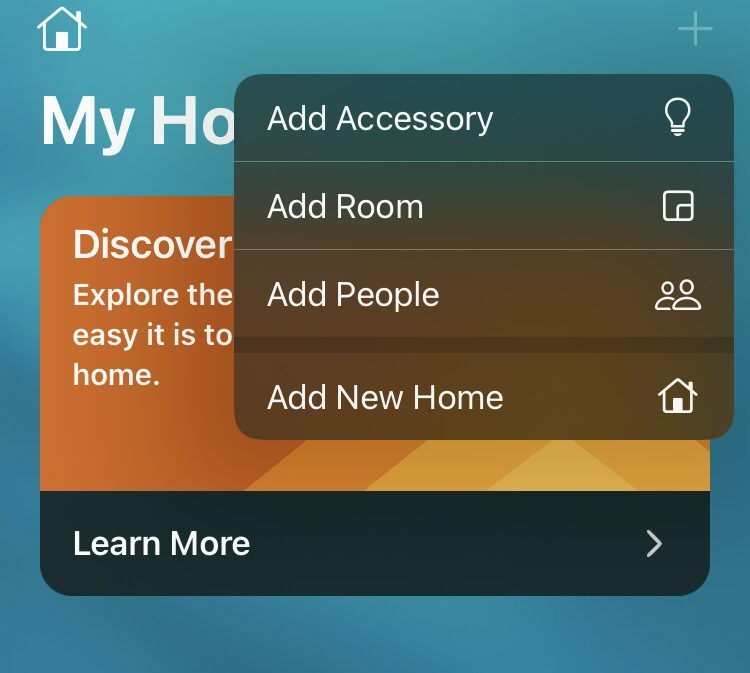
다음은 HomePod Mini를 Bluetooth 스피커로 사용하는 방법에 대한 쉬운 단계별 가이드입니다.
- HomePod Mini를 전원에 연결하고 차임 소리와 상단에 흰색 표시등이 깜박일 때까지 기다립니다.
- HomePod Mini 근처에 iOS 또는 macOS 장치를 대십시오. 두 장치를 연결하라는 팝업이 장치에 표시되어야 합니다(AirPods 연결과 유사).
- iOS 또는 macOS 장치의 화면 지침을 따르고 원하는 대로 두 장치 간의 상호 작용을 사용자 지정합니다.
- Siri는 설정 프로세스를 마무리하는 데 도움을 주며 HomePod Mini에서 음악 및 기타 오디오를 재생할 수 있습니다.
장치 간 링크를 설정하라는 메시지가 표시되지 않으면 수동 설정을 수행해야 합니다. 방법은 다음과 같습니다.
- iOS 기기에서 홈 앱을 엽니다.
- 오른쪽 상단 모서리에 있는 + 버튼을 누릅니다.
- 액세서리 추가를 탭합니다.
- 하단에서 코드가 없거나 스캔할 수 없음을 누릅니다.
- HomePod를 누르고 화면의 지시를 따릅니다.